Encontre a pasta OLK Temporária do Microsoft Outlook
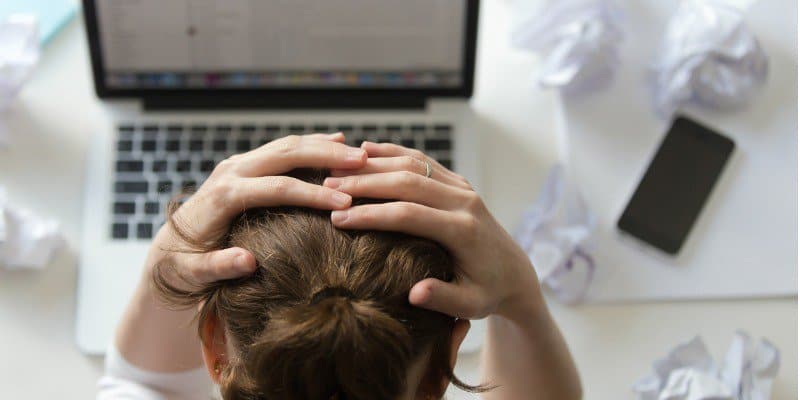
O Microsoft Outlook cria uma pasta Temporária ou OLK na qual armazena anexos abertos durante a leitura de emails. Veja como encontrá-lo e seus anexos perdidos.
Onde a Microsoft cria o Pasta temporária do Outlook (mais conhecido como OLK pasta)? Ou onde a Microsoft armazena essa pasta OLK traquina e dados temporários, como anexos?
Responda:
Dependendo do sistema operacional, versão do Outlook, e usuário conectado no momento, o OLK temporáriopasta é criada em um local diferente. A boa notícia é que é simples encontrar, não importa a versão do Outlook, incluindo o Outlook 2010, o Outlook 2013 e a versão mais recente da Microsoft, o Microsoft Outlook 2016 (incluindo o O365).
Para determinar os locais em que as pastas foram criadas, abra o registro do Windows usando o regedit.exe e procure a chave do Registro OutlookSecureTempFolder usando o mapa abaixo:
Outlook 97: HKEY_CURRENT_USERSoftwareMicrosoftOffice8.0OutlookSecurity Outlook 98: HKEY_CURRENT_USERSoftwareMicrosoftOffice8.5OutlookSecurity Outlook 2000: HKEY_CURRENT_USERSoftwareMicrosoftOffice9.0OutlookSecurity Outlook 2002/XP: HKEY_CURRENT_USERSoftwareMicrosoftOffice10.0OutlookSecurity Outlook 2003: HKEY_CURRENT_USERSoftwareMicrosoftOffice11.0OutlookSecurity Outlook 2007: HKEY_CURRENT_USERSoftwareMicrosoftOffice12.0OutlookSecurity Outlook 2010: HKEY_CURRENT_USERSoftwareMicrosoftOffice14.0OutlookSecurity Outlook 2013: HKEY_CURRENT_USERSoftwareMicrosoftOffice15.0OutlookSecurity Outlook 2016: HKEY_CURRENT_USERSoftwareMicrosoftOffice16.0OutlookSecurity
O Office 2016 não mudou nada em relação à pasta OLK. Outlook 2016 usuários que estão procurando a pasta temporária OLK, também conhecida como OutlookSecureTempFolder, pode rastrear a pasta usando o mapa da chave do registro acima.
Usando o gráfico acima, aqui estão algumas capturas de tela comparando meu sistema Windows XP com o Office 2003 versus meu sistema Windows 8.1 com o Office 2010.
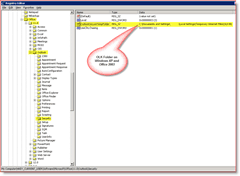
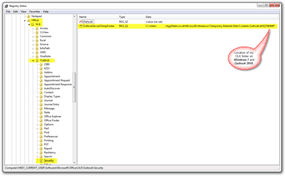
É fácil rastrear sua pasta OLK desdeconforme você segue o mapa do registro descrito na tabela acima. Por exemplo, no meu sistema Windows 8.1 executando o Microsoft Office 2016, encontrei a pasta temporária OLK em:
C:UsersSteveAppDataLocalMicrosoftWindowsINetCacheContent.OutlookA3EPPL7S
Ufa!
Plano de fundo - O que é a pasta OLK e por que é tão difícil de encontrar?
Quando você abre anexos de arquivo considerados seguros, o Outlook coloca esses anexos em um subdiretório no diretório Pasta Arquivos temporários da Internet. À medida que o Outlook faz isso, ele primeiro examina o registro para determinar se a pasta OLK já existe. Se sim, ele solta os arquivos nessa pasta.
Se não, ele cria um. Quando o Outlook primeiro copia anexos para um arquivo temporário, ele examina o registro para encontrar o caminho para a pasta TEMP OLK. Se não existir, ele cria o registro com um nome aleatório e cria a pasta.
Por exemplo:
Digamos que você esteja executando o Windows XP e o Outlook 2003. Quando você abre o primeiro anexo, seu computador cria a subpasta a seguir para armazenar temporariamente esse anexo:
C:Documents and SettingsusernameLocal SettingsTemporary Internet FilesOLKxxx
Neste exemplo, o nome do usuário conectado no momento substituirá o nome de usuário e a xxx é uma sequência de letras e números gerada aleatoriamente.
Esta informação pode ser muito útil. Por exemplo, digamos que você abra um anexo,faça várias alterações e feche-o antes que você possa salvá-lo ou seu PC travará. A boa notícia é que você provavelmente pode encontrar o arquivo na pasta OLK Temporária do Outlook e recuperar seu trabalho. Por falar em recuperar seus dados, você configurou o recurso de salvamento automático do Word e Excel?
Agora as más notícias
Digamos que você abra um anexo que contenhainformações sensíveis ou confidenciais. Ao ler o documento, o Outlook fecha inesperadamente. Nesse cenário, o anexo permanecerá na pasta Temporária do Outlook indefinidamente pois o Outlook normalmente exclui esses arquivos quando você fecha o documento corretamente. Agora, digamos que seu PC seja perdido ou roubado. Sim, todos os seus documentos estão lá para qualquer um abrir.
Não acha isso muito comum? Apenas olhe. Não mesmo. Pare de ler e procure na sua pasta OLK. Se você estiver usando o computador por um período de tempo, encontrará algumas dezenas de arquivos para que qualquer pessoa com acesso ao seu sistema abra e leia.
Proteja-se contra a pasta OLK
A primeira coisa que sempre faço com novas instalações doO Windows e o Microsoft Office devem criptografar a pasta OLK usando a criptografia interna de arquivos e pastas da Microsoft chamada EFS. É rápido, fácil e adiciona uma boa camada de segurança se um cara corporativo de TI pular na minha caixa ou acidentalmente perder meu laptop e ainda não criptografar minha unidade. Agora, se você estiver usando um PC doméstico e não tiver pessoal de TI gerenciando seu sistema, provavelmente está bem apenas limpando o sistema se o vender, ou troque o disco rígido por um disco SSD mais rápido.



![Use o Google Reader no Outlook [Como fazer]](/images/microsoft/use-google-reader-in-outlook-how-to.png)






Deixe um comentário